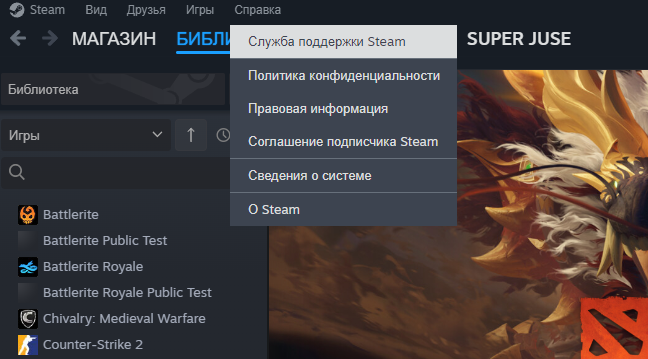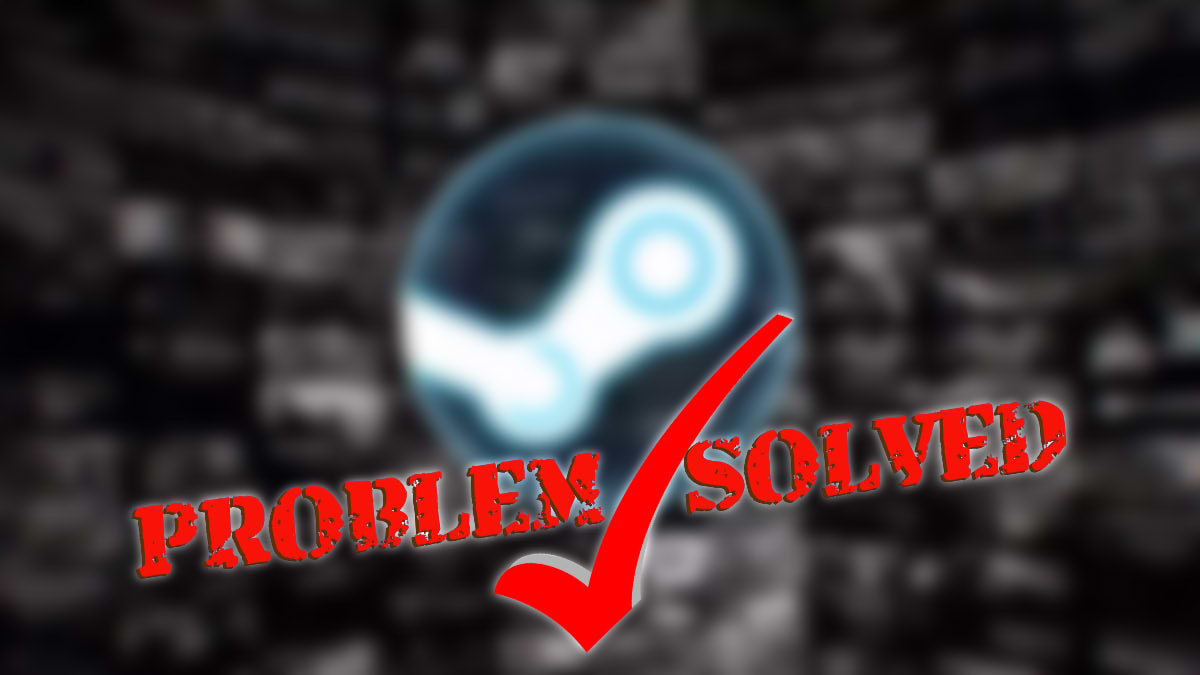Ошибка записи на диск в Steam
- Причины ошибки
- Что делать и как исправить ошибку записи на диск в Стим
- Отключаем антивирус
- Отключаем брандмауэр
- Проверяем отсутствие кириллицы в файлах Steam и игры
- Перезапускаем Steam и компьютер.
- Проверяем целостность файлов игры.
- Очищаем временные файлы и кэш Steam.
- Проверяем доступность диска.
- Проверяем наличие обновлений Steam.
- Используем режим совместимости.
- Проверяем настройки интернет-соединения.
- Удаляем и устанавливаем Steam заново.
- Обращаемся в службу поддержки Steam.
Ошибка сохранения игровых данных на диске через Steam может оказаться настоящим испытанием для любого геймера. В данной статье мы предлагаем вам взглянуть на возможные источники этой неприятной ситуации и рассмотреть методы её решения.
Причины ошибки
Можно выделить множество причин, почему всплывает ошибка записи на диск в Steam. Разберем основные:
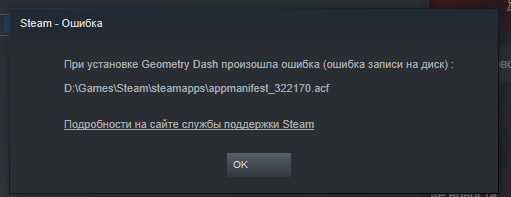
- Недостаточное пространство на диске. Ошибка может всплывать из-за ограниченного доступного места на жестком диске компьютера. Потому что Steam не может сохранить или обновить файлы игр.
- Конфликт с антивирусным программным обеспечением. Часть антивирусов может прерывать запись игр на диск, рассматривая ее как потенциально опасное действие.
- Трудности с брандмауэром. Настройки брандмауэра способны предотвратить доступ Стим к диску, провоцируя ошибку записи на него. Брандмауэр иногда рассматривает попытки записи на диск как нежелательные действия и блокировать их в соответствии с установленными правилами безопасности.
- Наличие кириллических символов в пути к файлам игры. Steam может не корректно обрабатывать файлы с кириллическими символами в пути, что приводит к ошибке записи на диск.
- Поврежденные или устаревшие файлы игры. Если файлы игры повреждены или устарели, стим имеет возможность столкнуться с проблемой записи на диск во время обновления или установки игры.
- Неправильные настройки Steam. Некорректные настройки Steam или его компонентов также могут привести к ошибке записи на диск.
- Проблемы с диском. Некорректная работа диска или наличие повреждений на нем может привести к ошибке записи при попытке установки игры.
- Ограничения доступа к папке Steam. Некорректные разрешения доступа к папке Steam могут помешать программе сохранить или обновить файлы.
- Загвоздки с интернетом. Переменчивое или заторможенное интернет-соединение способно спровоцировать прерывание процесса записи на диск в стим.
- Конфликты ПО. Различные установленные программы на вашем компьютере могут конфликтовать с работой Steam и спровоцировать ошибку записи на диск.
Что делать и как исправить ошибку записи на диск в Стим
Предлагаем вам рассмотреть список, состоящий из возможных решений обсуждаемой проблемы на платформе стим:

Отключаем антивирус
Используйте командный центр антивирусного программного обеспечения для временного отключения защиты на вашем компьютере. Это позволит избежать возможных блокировок, которые могут возникнуть при установке или обновлении игры через Steam. После завершения процесса установки или обновления, не забудьте включить антивирус обратно, чтобы гарантировать безопасность вашей системы.
Как добавить папку Steam в исключения
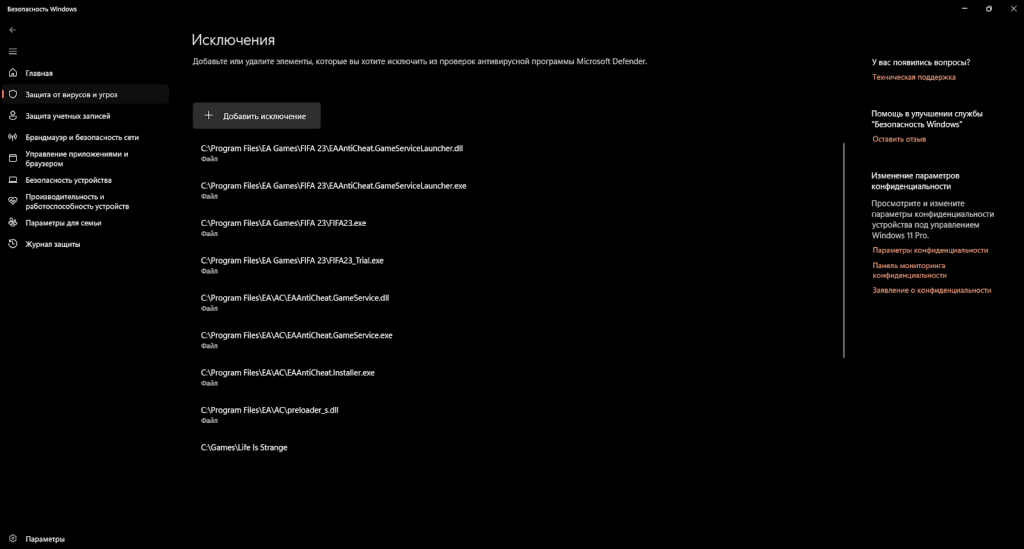
Откройте настройки антивируса, найдите раздел «Исключения» или «Исключенные файлы и папки», добавьте туда папку Steam и файлы игр, сохраните изменения и перезапустите компьютер.
Отключаем брандмауэр
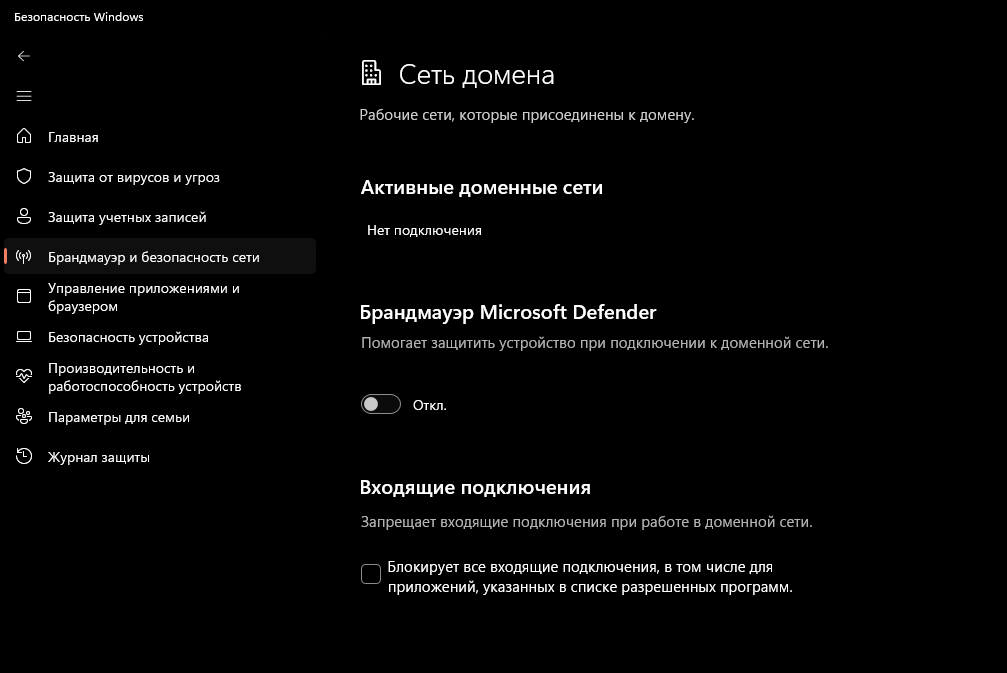
При проверке настроек брандмауэра убедитесь, что Steam имеет разрешение на доступ к вашему диску. Если программа отсутствует в списке разрешенных, добавьте ее в качестве доверенной. Это позволит Steam свободно записывать данные на диск без вмешательства брандмауэра. Регулярно обновляйте список разрешенных приложений, чтобы избежать будущих проблем с доступом.
Проверяем отсутствие кириллицы в файлах Steam и игры
Убедитесь, что на пути к файлам Steam и игры отсутствуют кириллические символы (русские буквы). Это важно, поскольку некоторые программы могут некорректно обрабатывать пути с такими символами. В случае обнаружения кириллицы, переименуйте соответствующие папки или переместите файлы в путь с латинскими символами для обеспечения бесперебойной работы Steam.
Перезапускаем Steam и компьютер.
Периодически возникающие проблемы с записью на диск могут быть связаны со временными сбоями в работе программы или операционной системы. Поэтому рекомендуется выполнить полный перезапуск как Steam, так и компьютера. Это поможет обновить все необходимые процессы и восстановить нормальное функционирование системы записи на диск.
Проверяем целостность файлов игры.
После установки или обновления игры через Steam, обязательно следует проверить целостность файлов игры. Это можно сделать через меню Steam, выбрав «Свойства» игры и перейдя на вкладку «Локальные файлы». Кликните на «Проверить целостность файлов игры», чтобы удостовериться, что все файлы загружены правильно и не повреждены.
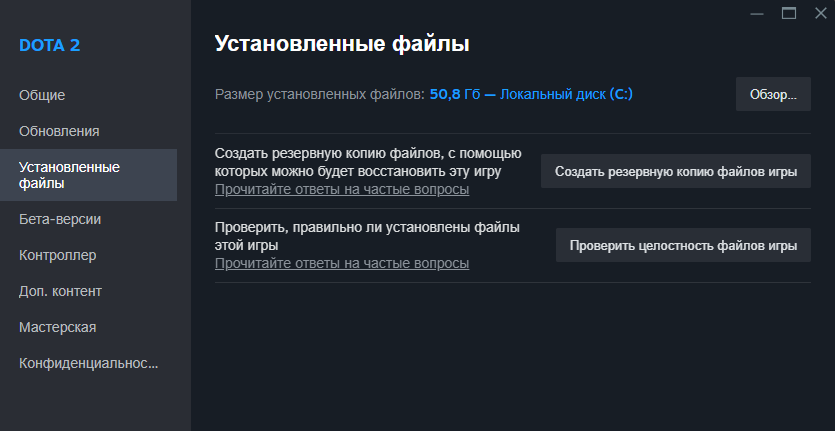
Очищаем временные файлы и кэш Steam.
Временные файлы и кэш Steam могут стать причиной конфликтов при записи на диск. Чтобы избежать этого, рекомендуется регулярно очищать их. Выполните очистку временных файлов и кэша Steam через настройки программы, чтобы убедиться, что все данные актуальны и не мешают нормальной работе программы.
Проверяем доступность диска.
Удостоверьтесь, что вам хватает свободного места на диске, на который вы устанавливаете игру через Steam. Недостаток места на диске способен привести к ошибкам записи данных. Также убедитесь, что диск не поврежден или не имеет других проблем, которые могут мешать записи.
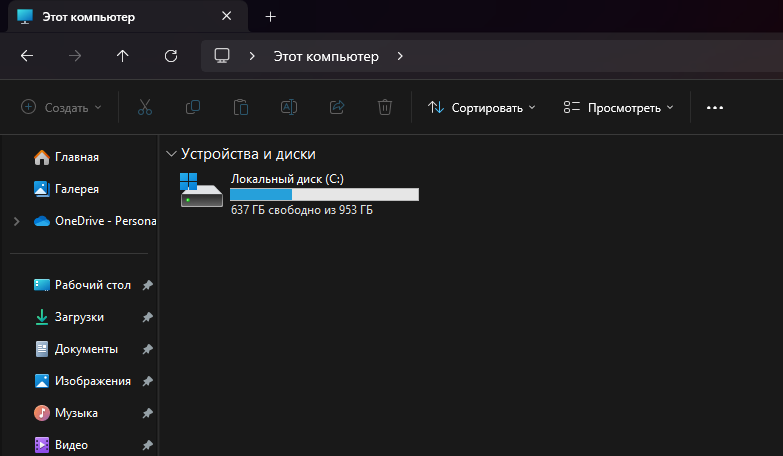
Проверяем наличие обновлений Steam.
Удостоверьтесь, что у вас загружена последняя версия клиента Steam. Устаревшие версии программы могут иметь характерные ошибки, включая проблемы с записью на диск.
Используем режим совместимости.
Если вы используете операционную систему, отличную от той, которую поддерживает игра, попробуйте запустить Steam и игру в режиме совместимости с предыдущими версиями Windows. Это может помочь исправить некоторые проблемы с записью на диск, связанные с несовместимостью программного обеспечения.
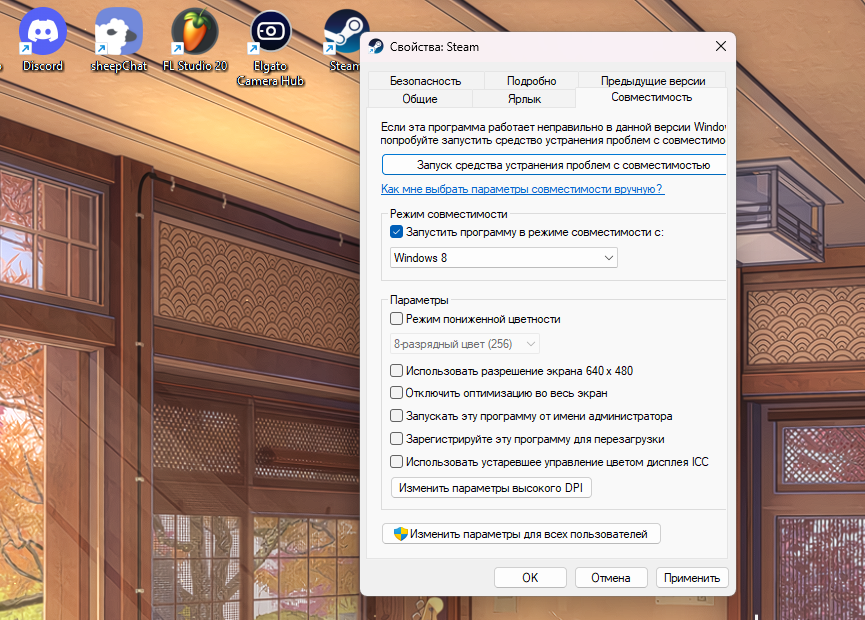
Проверяем настройки интернет-соединения.
Убедитесь, что ваше интернет-соединение стабильно и не ограничено какими-либо параметрами, такими как фильтры безопасности или ограничения пропускной способности. Нестабильное соединение или ограничения могут приводить к проблемам с загрузкой и записью данных через Steam.
Удаляем и устанавливаем Steam заново.
В ситуации, если методы выше не помогают, рассмотрите возможность удаления программы Steam и последующей повторной установки. Перед удалением удостоверьтесь, что у вас есть резервная копия сохраненных данных или игр, чтобы не потерять их.
Обращаемся в службу поддержки Steam.
Если ни одно из предыдущих решений не помогло, свяжитесь со службой поддержки Steam для получения индивидуальной помощи. Они могут предложить дополнительные решения или провести более глубокий анализ проблемы для ее решения. При обращении убедитесь, что вы предоставили все необходимые сведения о проблеме и попробованных решениях.